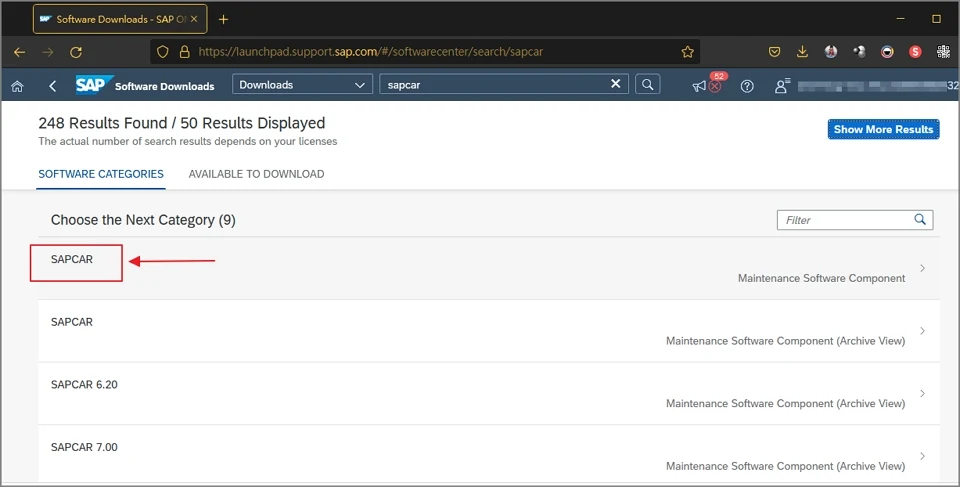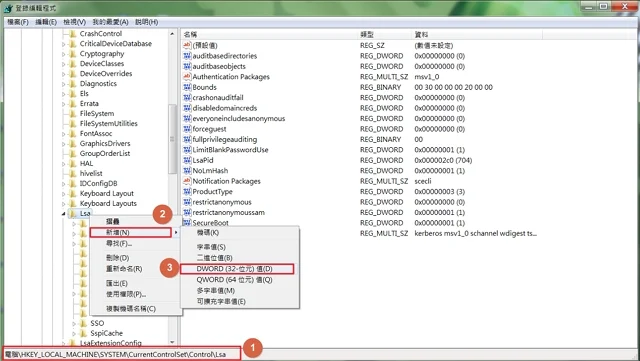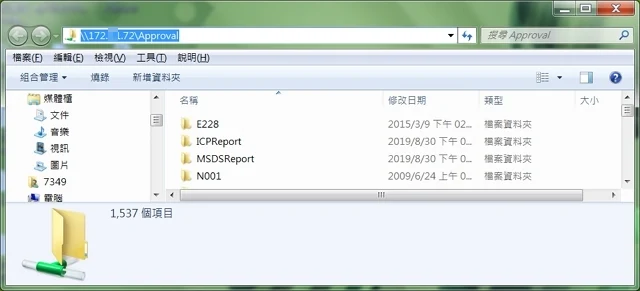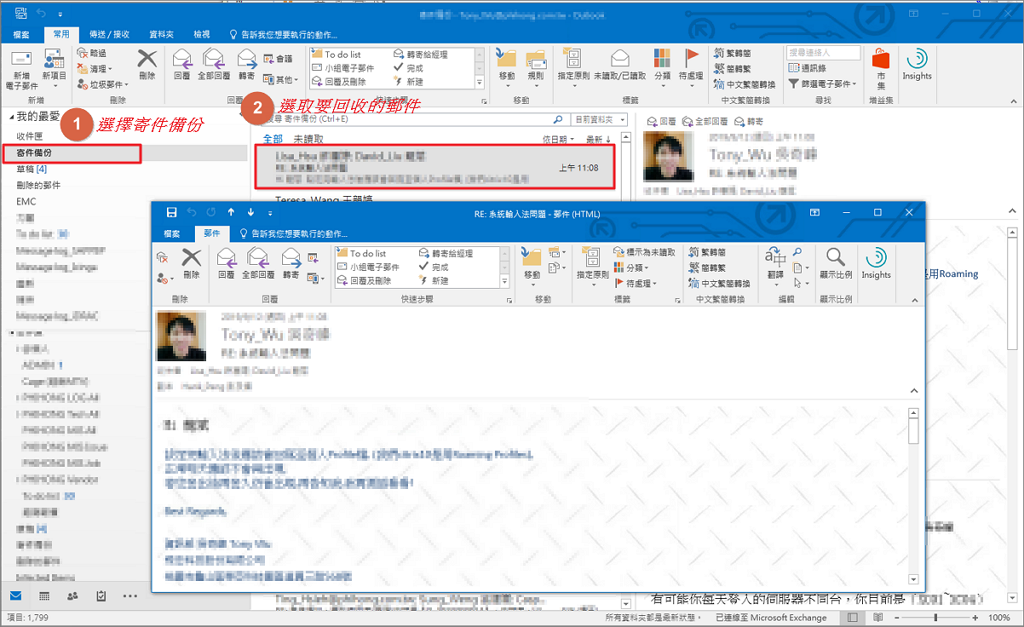星期一, 9月 30, 2019
消失的Google廣告如何還原?
何解呢?原來我順手在網頁把它按 x 了。因為Google廣告其實是有一個90天的不打擾的機制,允許使用者在該網站不再呈現,避免過度打擾使用者。
Office 365教學-Exchange 郵件追蹤
教你如何使用Exchange 郵件追蹤功能,馬上瞭解郵件出沒.
星期四, 9月 26, 2019
什麼是Microsoft NCSI ? Outlook無法收信、Outlook無法連線跟這個有什麼關係?
你遇過嗎?在某些情況下雖然你的 Windows系統有抓到 IP,但你可能無法連線網際網路,並且工作列右下角上的網狀圖標會顯示警示符號,如果您將游標移到圖示上,您會看到訊息,例如「沒有連線」或「限制網際網路存取」。
其實這個就是「微軟的 NCSI設計出來探查網路狀態」的功能。
▼什麼是 Microsoft NCSI?
(Network Connectivity Status Indicator)中文說明是指「網路連接狀態指示器」。
▼Microsoft NCSI做什麼用?
NCSI是微軟用來偵測「Windows設備是否已連接網際網路」指示器。
▼如何停用Microsoft NCSI?
基本上微軟不建議 Windows系統去停用 NCSI。
若你有此需求可以參考👉微軟文件庫做法。
▼Outlook無法連線、收信跟 NCSI有什麼關係?
如果你的公司因為政策需要限制員工上網,或透過
Firewall封鎖了上網功能,但又希望能正常使用 Outlook收發信時,你必須排除
NCSI網址「http://www.msftncsi.com/ncsi.txt」,否則有可能會造成 Office 365的
Outlook無法正常收、發信。
▼測試方式如下:
先連線這個網址 👉
http://www.msftncsi.com/ncsi.txt
若你有看到下圖畫面,表示你這台電腦可以連上網際網路。(見圖一)
若沒有看到表示你不能上網,即無法連上網際網路。(見圖二)
圖一、 NCSI測試
圖二、無法連線網際網路 (Windows 10 畫面)
為什麼會研究這個問題呢?
因為公司系統有時會「有限制的讓伺服器連上部分網際網路」,避免一些外部的危害,於是使用防火牆去封鎖了某些網路功能。
而最近公司同仁經常出現 「Outlook無法收信、Outlook無法連線驗證」的問題。
查了許久終於發現是 Outlook要驗證密碼時,會先透過 http://www.msftncsi.com/ncsi.txt 去驗證是否有通,當 Outlook確認連線正常後才會出現輸入密碼對話框。
接下來的工作當然就是到防火牆將
http://www.msftncsi.com/ncsi.txt
網址做開放囉!
▼參考資料:
👉 微軟文件庫
👉 微軟文件庫2
👉 微軟社群
👉
iT邦幫忙討論區
▼相關閱讀
👉
解決 WINDOWS10 已安裝SMB1.0/CIFS Client
仍然無法連線網路芳鄰或網路磁碟機?
👉
解決 Chrome 開啟某特定網站出現 401 Unauthorized
👉
Chrome無法登入不安全的網頁| Chrome 已封鎖不安全的內容
星期三, 9月 25, 2019
如何解壓縮SAP SAR檔
本篇說明如何去解壓縮「SAP SAR檔」?
「.sar」是 SAP軟體下載後專有的副檔名格式,我們可以下載「SAPCAR tool」去進行解壓縮的工作。步驟參考如下:
STEP1.下載「SAPCAR」工具
首先登入到 SAP ONE Support Launchpad (你需要有申請 SAP Universal ID去登入)
搜尋 > sapcar > 選擇 sapcar in Download
下載 SAPCAR
下載目前最新版本
選擇 OS >【WINDOWS OS X64 64BIT版本】> 點擊後下載
Continue
儲存檔案
STEP2.執行「.sar」解壓縮步驟
將下載檔案更名為 SAPCAR.EXE並與「.sar」檔案放置同一目錄。
執行語法 > sapcar -xvf saprouter_621-80003479.sar
▼參考資訊:
👉 Miraculist`s Blog - Decompress SAP SAR file
👉 Tobias Hofmann Blog - How to manually upload an SAP Note in SNOTE
👉
My code community - How to extract .SAR file For Windows?
▼延伸閱讀:
👉 如何申請 SAP Developer Key詳細步驟說明?
星期二, 9月 24, 2019
星期五, 9月 20, 2019
Microsoft EMS產品分享~什麼是Microsoft Intune?
什麼是 Microsoft Intune 應用程式管理?link
Intune 對我的公司有何作用?link
你可以先參考 >> Mcrosoft Docs
星期四, 9月 19, 2019
開啟Office 2010 相關程式會報錯~無法找到程序輸入點(在動態連結程式庫KERNEL32.dll)
最近舊系統(Windows XP、Windows Server 2003) 進行系統更新後發現開啟Office 2010 相關程式皆會報錯。
錯誤訊息 >> 無法找到程序輸入點 EnumCalendarInfoExEx
(在動態連結程式庫KERNEL32.dll)
事件檢視器並未出現錯誤或警告,但會出現一個正常事件 Event ID 26
爬了一下文發現似乎大家都有遇到同樣問題。
且都是關於 Security
Update for Microsoft Outlook 2010 的更新造成的。
由於Windows
Server 2003 ( 支援至2015/07/14 ) 和Windows XP ( 支援至2014/04/8 )
微軟已不再支援
,因此Office 2012 的安全性更新並不會顧慮到這二個產品。
解決的方式就是:
方式1.更新作業系統-當然這不是目前要做的事。
方式2.將相關Office 2012 的安全性更新移除,步驟如下:
1. 到控制台,新增移除程式裡將上方的 "顯示更新" 打勾。2. 在 Office 2010 裡面,找出與安全性相關的更新,可以看到 KB4462223,將他移除。
需注意的是,可能大家要移除的安全性更新不見得是一樣是KB4462223,你可以先從最新的開始移除。
3. 移除後,Office 2010 即可恢復正常運作。
▼參考資源:
👉 Microsoft產品週期原則
👉
Microsoft TechNet
▼延伸閱讀:
Office365 Outlook 空間快爆了?
首先我們先來查看一下使用者空間使用狀態:
▼如何查看信箱使用量報表
登入> Office 365的系統管理中心 > 報告 > 使用情況 > Select a report > Exchange
> 信箱使用情況
選擇最近7天
排序一下
你也可以顯示其他攔位如下
可以看出 User目前使用儲存空間狀態(真的蠻多人不刪 Mail的....xd)
查出使用者空間後,後續來看如何處理
▼目前微軟建議二種方式
方式 1.將信件封存於本地端(存在本地端電腦內):
此種方式您也可以隨時手動封存項目,可以控制要封存哪些項目、要將其儲存在何處,以及項目要過多久才封存。參考 >> 微軟手動封存項目
上面的文章有一點要注意的就是,如果您的組織使用 Microsoft Exchange Server 的線上封存功能,則您 Outlook 設定檔中的任何帳戶都不會出現 [封存] 命令和功能。您的網路系統管理員也可以停用這項功能。簡單的說當你啟用了線上封存,手動封存功能會被停用。這點其實有點不太理解為何要這麼做,因為我認為應該要讓用戶線上封存和手動封存同時可以用比較彈性。後續研究有結果會再更新~
方式 2.啟用線上封存(存在雲端):
▼微軟相關參考文件

▼參考來源:
▼你或許也感興趣
星期三, 9月 18, 2019
工具分享- Greenshot 免費好用的螢幕截圖軟體(三分鐘完成安裝及簡易操作)
如何解決 WINDOWS 7 / WINDOWS 2008無法連線網路芳鄰或網路磁碟機問題?
WINDOWS 7 / WINDOWS 2008無法連線網路芳鄰或網路磁碟機原因是?
如何解決 NTLM驗證問題?
▼問題描述
遇到一個電腦 WINDOWS 7的使用者,突然「不能連上某台 Server端的網路磁碟機和網路芳鄰」。
User的帳號密碼確定無誤,但只要嘗試連線,帳號就會被鎖住。
查了一下相關文章,這是因為系統更新導致 「NTLM的驗證問題」。
處理方式如下,影響的相關作業系統為使用 NTLMv2驗證機制的作業系統。
▼影響相關作業系統如下
- Windows 7
- Windows 2008
- Windows Vista
▼解決過程如下
Step1.連線「網路芳鄰」上的共用資料匣
Step2.連線失敗且帳戶已鎖定
Step3.開始 > 執行 > regedit
Step4.切換至以下機碼 「HKEY_LOCAL_MACHINE\SYSTEM\CurrentControlSet\Control\Lsa」 (*調整機碼前請記得先備份*)
Step5.建立DWORD Key:LmCompatibilityLevel 且指派 Value: 1
Step6.重新連線「網路芳鄰」上的共用資料匣測試正常
▼參考網站來源
👉
Microsoft TechNet
👉
黑暗執行緒部落格
機碼下載 👉
Link
▼延伸閱讀:
👉 WINDOWS 7 無法遠端桌面連線? 發生CredSSP 驗證錯誤原因是?
👉
如何解決 WINDOWS 10無法連線網路芳鄰或網路磁碟機問題?
👉
解決 WINDOWS10 已安裝SMB1.0/CIFS Client 仍然無法連線網路芳鄰或網路磁碟機?
星期一, 9月 16, 2019
【Synology NAS應用】手機設定Proxy Server 應用分享 (翻牆)
【CITRIX問題】在Citrix UPM環境開啟WORD或EXCEL crash
問題 :
Event ID : 1000
處理 :
參考 : https://discussions.citrix.com/topic/390219-outlook-attachments-word-or-excel-crash/
星期四, 9月 12, 2019
如何將EMC Data Domain數據清空及重建檔案系統
執行前請注意以下二點:
1.資料將無法再恢復
2.建議前端備份軟體的相關MetaData要先處理(可能是清空)避免後續備份有其他問題
Youtobe >> 連結
相關參考連結
使用Command方式 >> Guilingyang博客
【Outlook教學】Outlook如何回收郵件
有時候使用 E-Mail難免會發錯信,這是人之常情。
那使用 Outlook如何回收郵件呢?
▼參考步驟如下
Step1.先點選至「寄件備份」 > 然後選取「要回收的郵件」
Step2.選取「動作」 > 「回收此郵件」
Step3.然後會出現兩個選項 > 選擇你要回收的方式即可
▼你或許也感興趣
👉常見的郵件退信訊息 552 message size exceeds
👉什麼是Microsoft NCSI ? Outlook無法收信、Outlook無法連線跟這個有什麼關係?
~若您覺得本篇有幫助到你,歡迎您訂閱分享出去~
星期三, 9月 11, 2019
【WINDOWS教學】如何取回資料匣擁有權|資料匣存取被拒|員工離職取回資料匣擁有權 ?

Step2.提醒您設定Deny將會有存取問題,並且只有擁有者能夠變更權限。

Step3.存取D槽後無權限

Step4.選擇D槽>>右鍵>>安全性>>進階

Step5.變更D槽擁有者

Step6.設定admin此帳號取回擁有權限(此處的admin為Administrators群組)

Step7.勾選取代子容器與物件擁有者>>確定

Step8.選擇「是」

Step9.已可進入D槽

Step10.後續再重新指派相關權限即可